【Windows11】入力言語切り替え(左Alt+Shift)を無効化する方法

この記事では、Windows11で複数の言語・キーボードレイアウトを登録している場合の「入力言語切り替え(左Alt+Shift)」機能を無効化する方法を書きます。
Windows11で、日本語、英語といった複数のキーボードレイアウト・入力方式をインストールしている場合、左Alt+Shiftに切り替えるショートカットキーが割り当てられます。
設定→時刻と言語→「言語と地域」から不要な言語を削除して、1つだけにすることで、ショートカットキーも無効化されます。
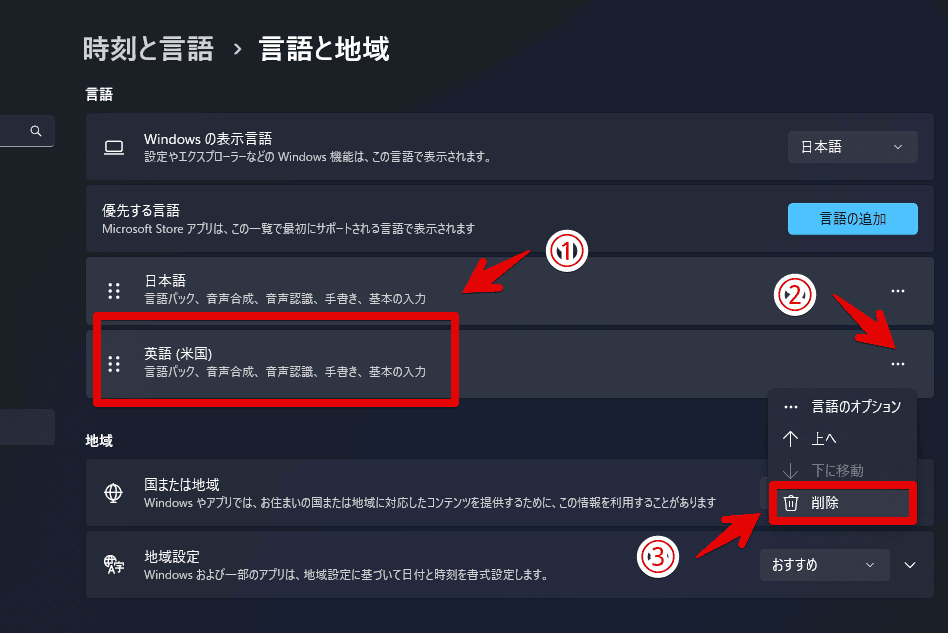
しかし、人によっては、インストールしたまま、ショートカットキーだけ無効化したい場合があるかもしれません。本記事では、言語を削除することなく、左Alt+Shiftを無効化する方法を紹介します。Windows11での解説です。
入力方式の切り替えキーを無効化する手順
Windows11の設定を開きます。色々方法がありますが、スタートメニューを開いて「設定」と入力、あるいはタスクバーのスタートボタンを右クリック→「設定」を押すなどの方法で開けます。
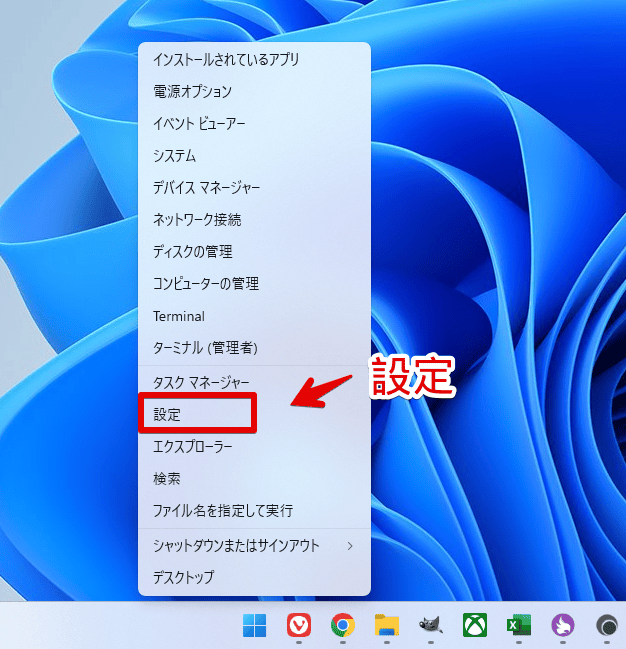
左側の「時刻と言語」→「入力」をクリックします。
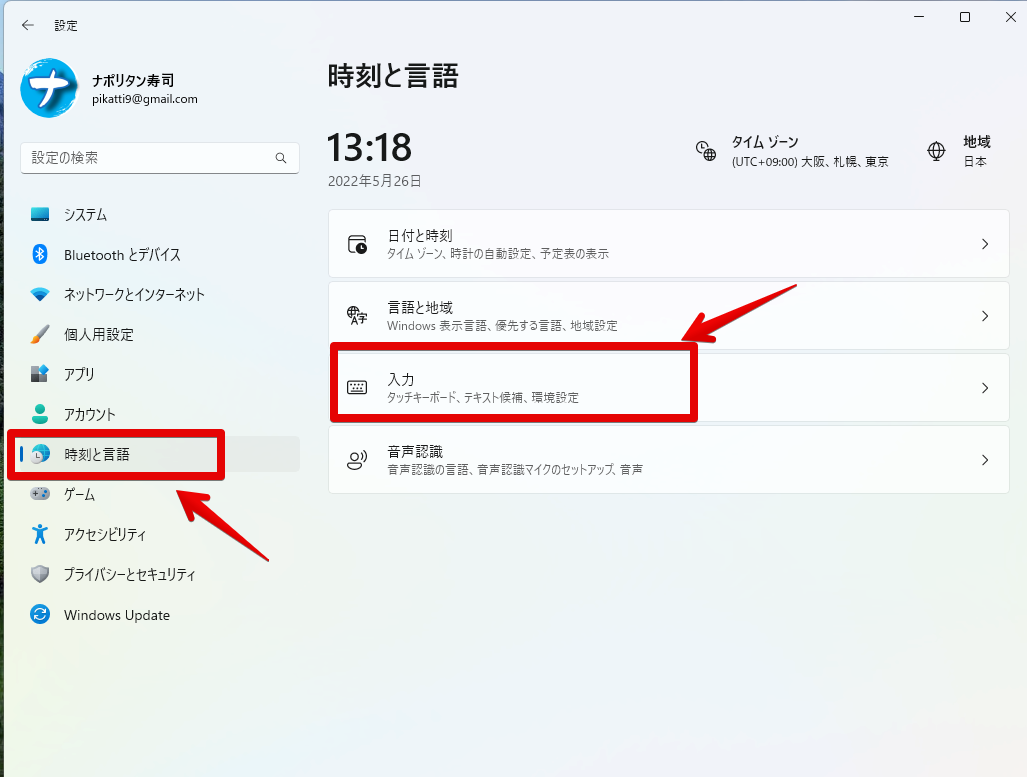
「キーボードの詳細設定」をクリックします。
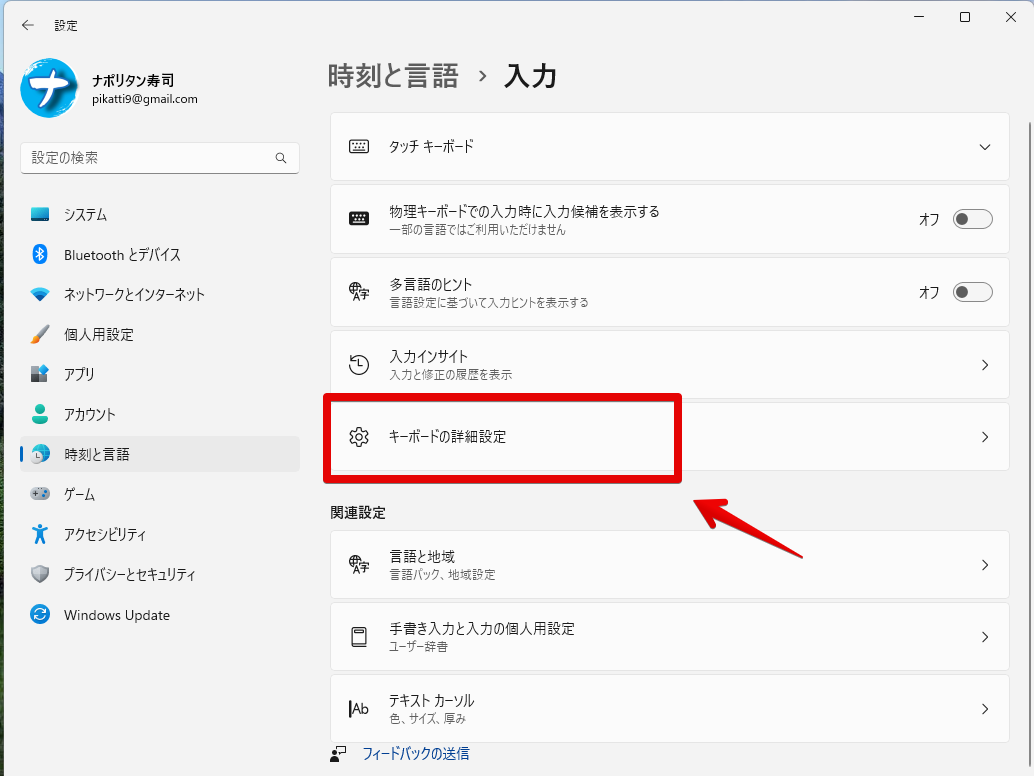
「入力言語のホットキー」をクリックします。
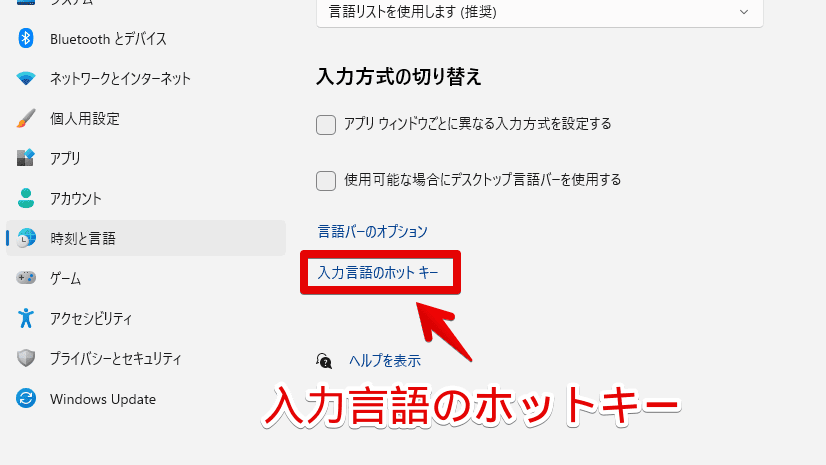
「テキストサービスと入力言語」ウィンドウが表示されます。「キーの詳細設定」タブになっていることを確認し、無効化したい項目をクリック→右下の「キーシーケンスの変更」をクリックします。
今回は、「入力言語を切り替える」に割り当てられている左Alt+Shiftを無効化します。
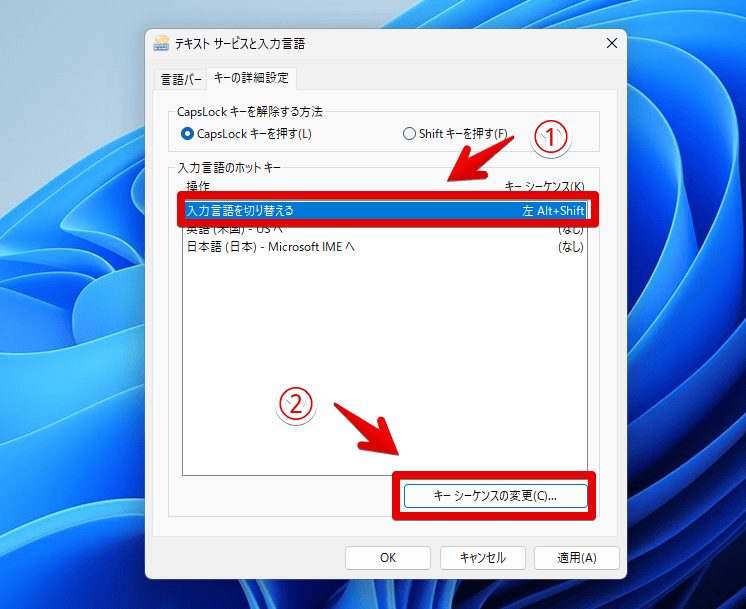
デフォルトでは、「入力言語の切り替え」に左Alt+Shift、「キーボードレイアウトの切り替え」にCtrl+Shiftが割り当てられています。こちらを「割り当てなし」にして、「OK」をクリックします。
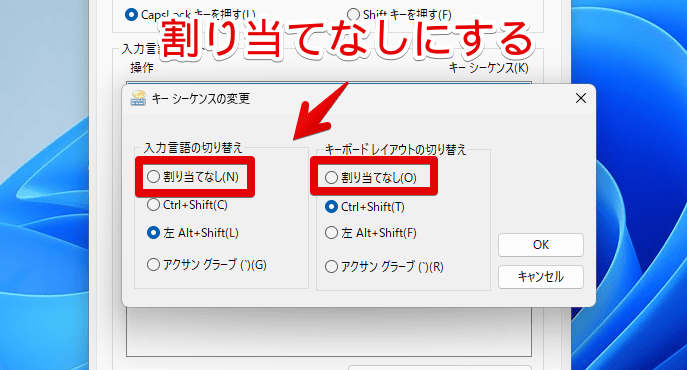
「(なし)」になれば成功です。左下の「OK」を押します。
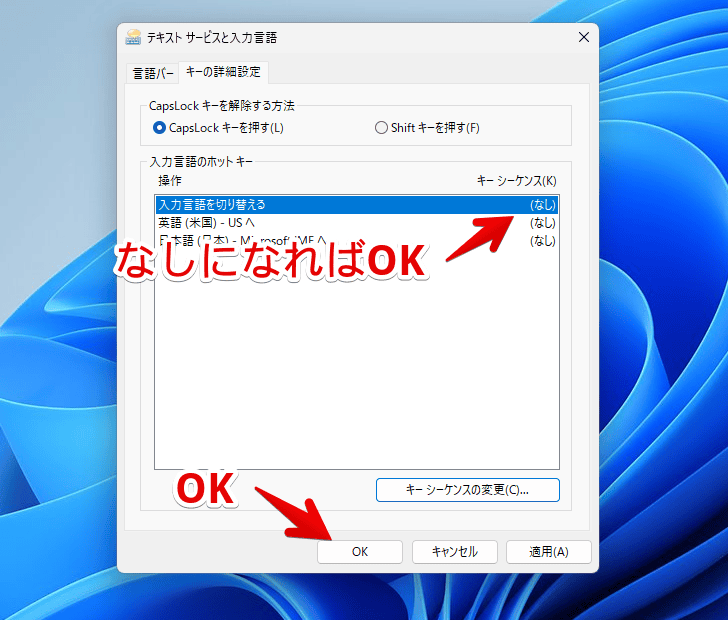
これで、左Alt+Shiftを押しても、反応しなくなります。
「Windows+Space」を無効化したい場合
言語切り替えのショートカットキーには、「Windows+Space」も設定されています。こちらは、標準の設定で無効化できません。もし、できたらすみません。僕に教えてほしいです。
「AutoHotKey(オートホットキー)」と呼ばれる外部のフリーソフトを利用することで、無効化できます。
感想
以上、Windows11の入力言語切り替えのショートカットキー(左Alt+Shift)を無効化する方法でした。
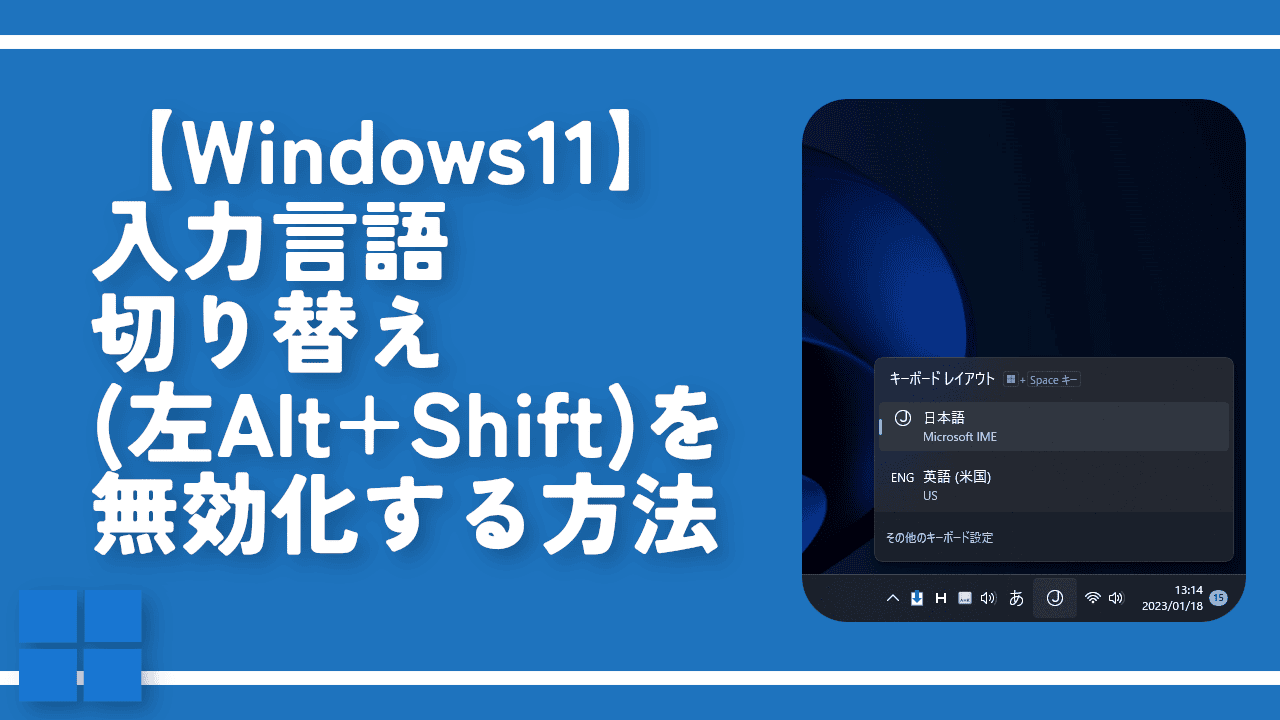
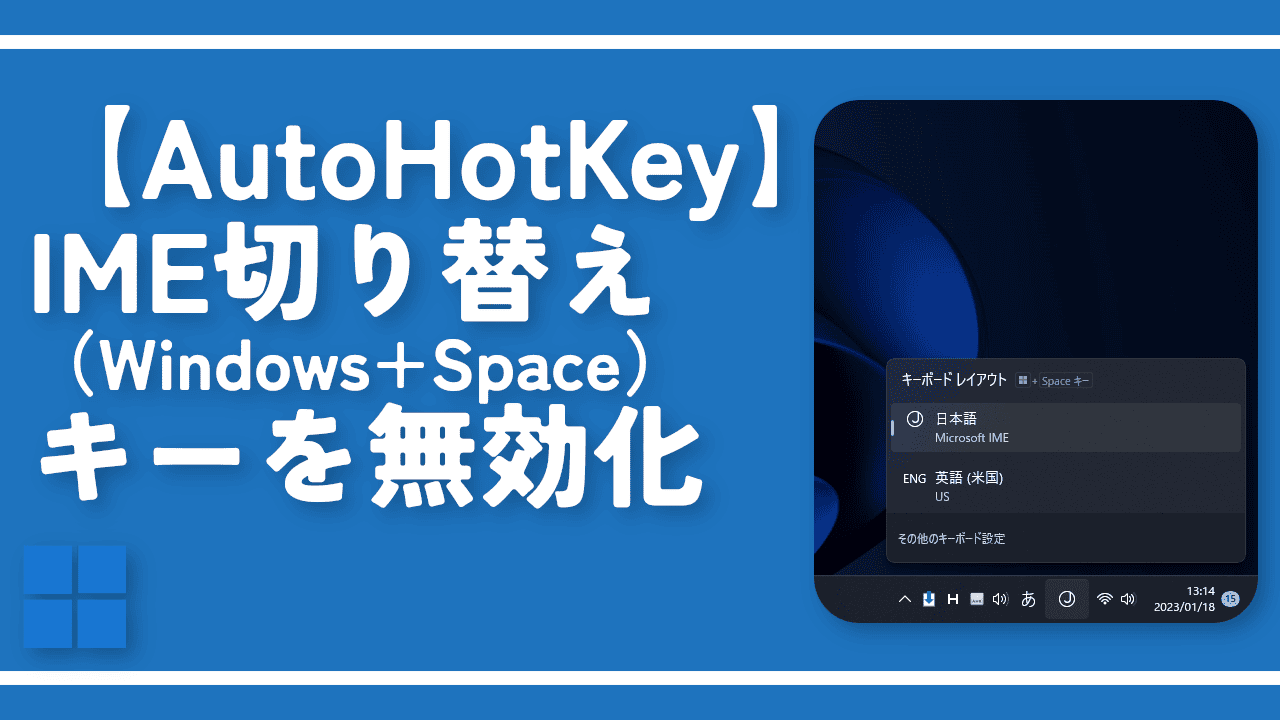
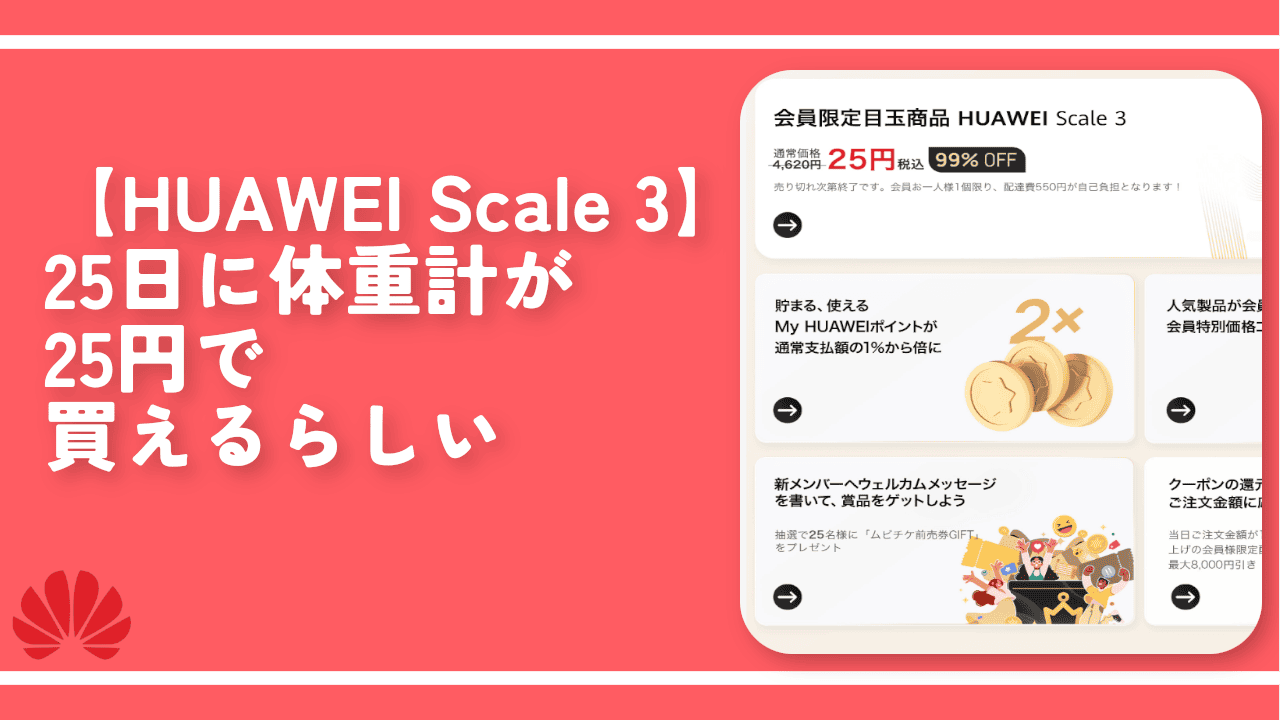

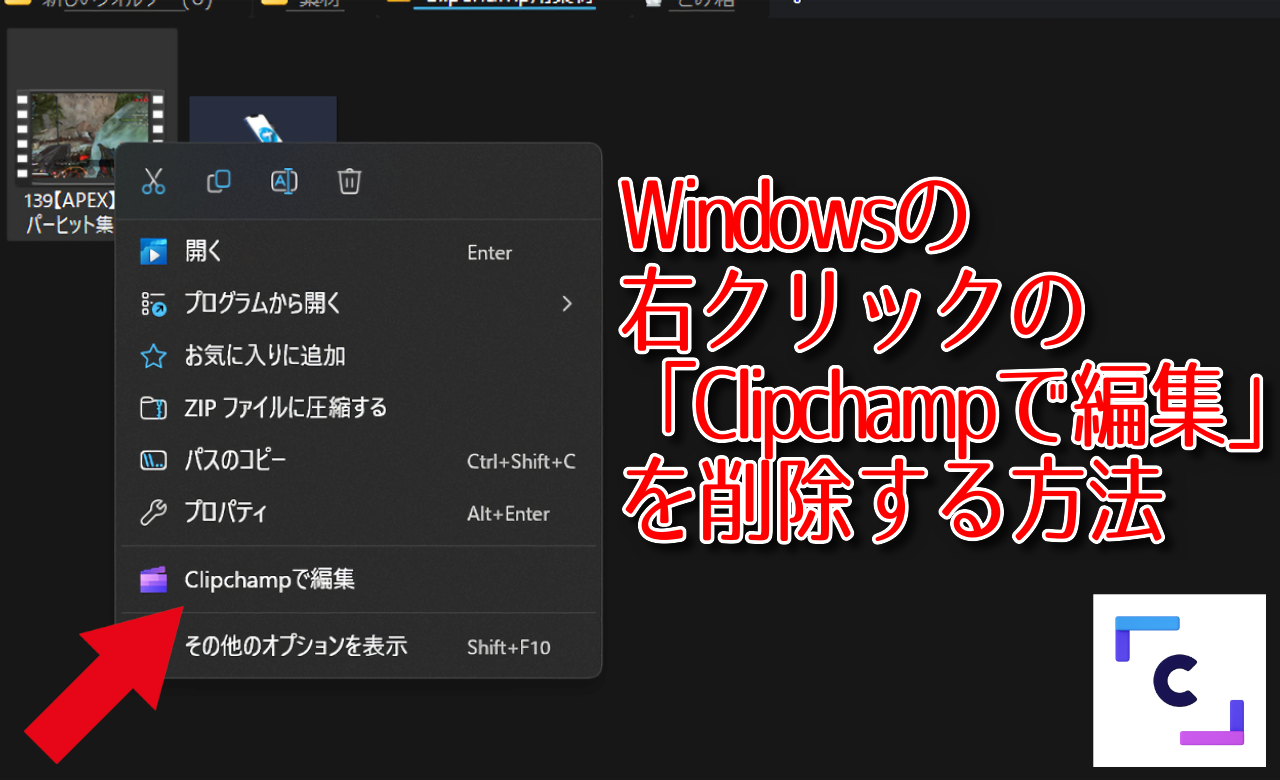
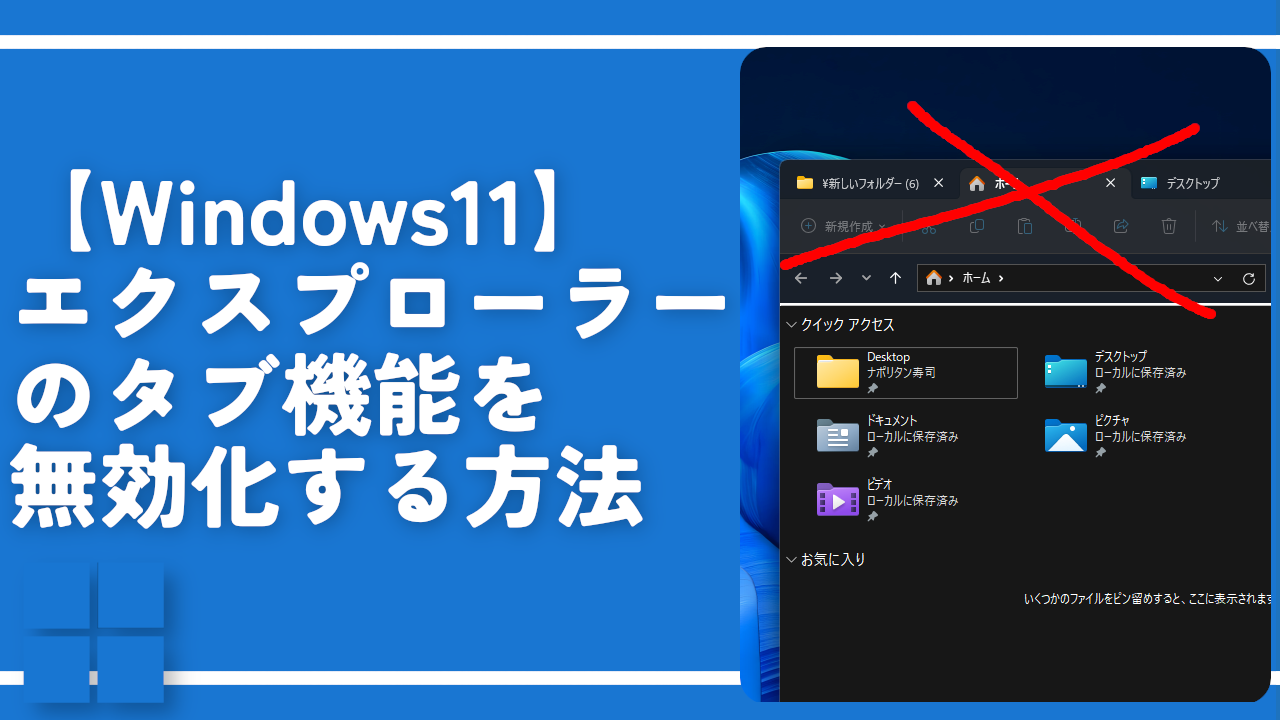


 「Cannon EOS R8」を2024年3月に買った時のメモ
「Cannon EOS R8」を2024年3月に買った時のメモ 【DPP4】サードパーティー製でレンズデータを認識する方法
【DPP4】サードパーティー製でレンズデータを認識する方法 【YouTube】一行のサムネイル表示数を増やすJavaScript
【YouTube】一行のサムネイル表示数を増やすJavaScript 【Vivaldi】カスタマイズ性に優れたブラウザのインストール方法
【Vivaldi】カスタマイズ性に優れたブラウザのインストール方法 【Clean-Spam-Link-Tweet】「bnc.lt」リンクなどのスパム消す拡張機能
【Clean-Spam-Link-Tweet】「bnc.lt」リンクなどのスパム消す拡張機能 【Youtubeフィルタ】任意のワードで動画をブロックする拡張機能
【Youtubeフィルタ】任意のワードで動画をブロックする拡張機能 【プライムビデオ】関連タイトルを複数行表示にするCSS
【プライムビデオ】関連タイトルを複数行表示にするCSS 【Google検索】快適な検索結果を得るための8つの方法
【Google検索】快適な検索結果を得るための8つの方法 【YouTube Studio】視聴回数、高評価率、コメントを非表示にするCSS
【YouTube Studio】視聴回数、高評価率、コメントを非表示にするCSS 【SkipAntennaSite】アンテナサイトを自動的にスキップするスクリプト
【SkipAntennaSite】アンテナサイトを自動的にスキップするスクリプト 飲んだお酒をメモ代わりに書いておく記事
飲んだお酒をメモ代わりに書いておく記事 【Condler】Amazonの検索結果に便利な項目を追加する拡張機能
【Condler】Amazonの検索結果に便利な項目を追加する拡張機能 ブログ記事を書く上で、極力使わないようにしている言葉
ブログ記事を書く上で、極力使わないようにしている言葉